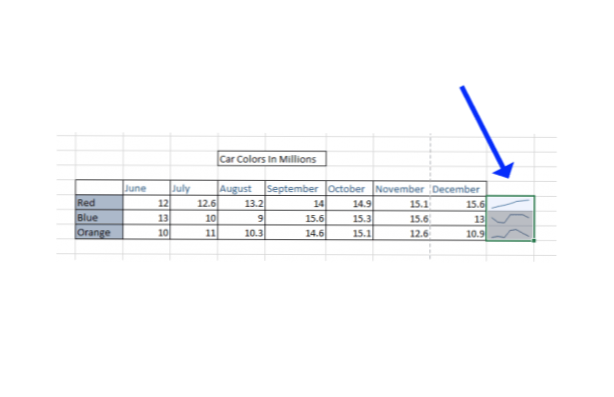
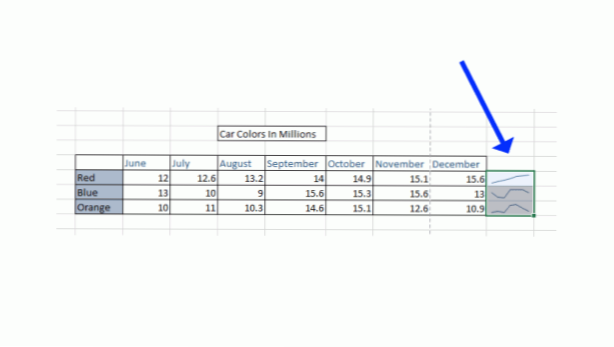
Att sätta in gnistlinjer bredvid din dataset ger ett enkelt sätt att se en trend för en uppsättning datapunkter. Sparklines är små, fria flöden utan axel eller etiketter.
En av mina favoritstickor för att identifiera trender är genom att använda sparklines. Nedan är ett enkelt datakart som jag helt klarat i Excel för att illustrera denna handledning. Genom att bara titta på data för varje månad är det inte så lätt att visualisera utvecklingen av data; Men sparklisten gör visualisering mycket enklare.

1.First, Välj alla data som du vill ha på dina sparklines. 
2. När alla önskade data har valts väljer du FÖRA IN fliken och välj sedan Linje från sparklines val. 
3.Nu kan du antingen manuellt ange önskad position för din sparkline, eller du kan klicka och dra för att välja ett område. Observera att sparklinjen endast kan ta upp en cell, så om du markerar mer än en cell i bredd får du ett felmeddelande. När du är nöjd med ditt sortiment, klicka på ok för att spara dina inställningar och visa Sparklines. 
Nu kan du se en trendlinje bredvid varje uppsättning data. Detta ger en mycket kompakt och effektiv metod för att visualisera dina data.

